excel多列數據排序 對Excel中數據進行單列排序和多列排序的方法,看到標題你是不是很興奮,這不就是你想學習的知識嗎?當你掌握excel多列數據排序這個知識的時候你一定很興奮,一定不會后悔看了excel多列數據排序 對Excel中數據進行單列排序和多列排序的方法這篇文章的,因為你確實把這個問題解決了,不是嗎?
在對Excel中數據進行分析處理時,排序是常用的操作。在進行排序操作時,如果只是針對單列數據,可以直接使用功能區中的命令進行;如果針對多列數據,則可以通過“排序”對話框設置多個關鍵字。下面分別介紹對Excel中數據進行單列排序和多列排序的操作方法。
1、啟動Excel 2013并創建工作表,在工作表中單擊選擇“語文”列中的任意一個單元格,然后在“開始”選項卡的“編輯”組中單擊“排序和篩選”按鈕,在打開的下拉列表中選擇“降序”選項,如圖1所示,工作表中的數據將按照單元格所在列的數據大小進行降序排列。

圖1 選擇“降序”選項
2、再次單擊“排序和篩選”按鈕,在打開的下拉列表中選擇“自定義排序”選項,如圖2所示。
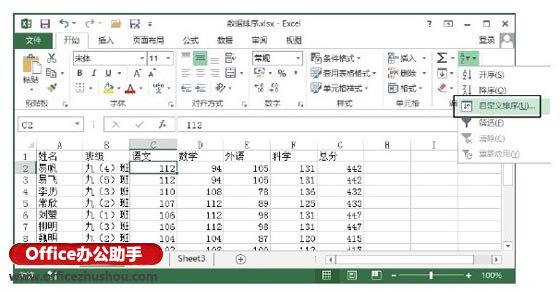
圖2 選擇“自定義排序”選項
3、打開“排序”對話框,單擊“添加條件”按鈕添加兩個次要條件,在“主要關鍵字”下拉列表中選擇“總分”選項將總分設置為主要關鍵字,然后依次設置兩個次要關鍵字為“數學”和“語文”,并將3個關鍵字的“次序”均設置為“降序”,如圖3所示。

圖3 “排序”對話框
4、單擊“確定”按鈕關閉“排序”對話框后,工作表中的數據將根據設置進行排序,如圖4所示。
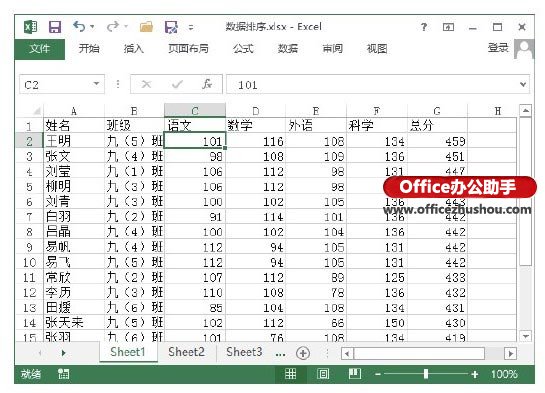
圖4 數據排序結果
注意
在進行多列排序時,Excel首先將根據“排序”對話框中的“主要關鍵字”進行排序,如果主要關鍵字數據相同而無法區分大小,則將根據第一個“次要關鍵字”進行排序;如果還無法區分大小,則將根據第2個“次要關鍵字”進行排序。
本文已經收錄至:《Office 2013應用技巧實例大全》 – Excel2013應用篇
 站長資訊網
站長資訊網